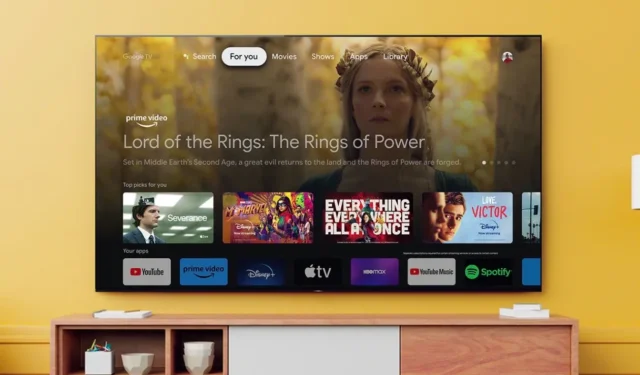
有這麼多可用的流媒體服務,確定哪些是最好的可能具有挑戰性。儘管如此,許多消費者選擇只使用一種流媒體服務。可能是因為成本很理想,或者流媒體服務上提供的內容正是他們想要的。Apple TV 就是這樣一種服務,很多人,尤其是 iPhone 用戶,已經註冊了。在本指南中,我們將向您展示如何在索尼智能電視上安裝 Apple TV 應用程序。
雖然索尼提供了大量的電視型號,包括運行其內部操作系統或舊版本的電視型號,但 Apple TV 應用程序只能在索尼的 Android TV 和 Google TV 型號上訪問。因此,如果您想在索尼電視上安裝 Apple TV 應用程序,本指南適合您。
在我們了解如何在索尼電視上安裝和流式傳輸 Apple TV 應用程序之前,您應該了解一些事情。首先,您必須確定哪些電視支持該應用程序,然後您必須確定哪些電視有資格在軟件更新後接收 Apple TV 應用程序。
索尼電視支持 Apple TV 應用程序
以下是預裝 Apple TV 應用程序的所有索尼智能電視的列表。列表中支持 Google TV 的大多數電視都是索尼電視型號。
2021 索尼電視 Apple TV 支持的型號
- A80J
- A90J
- X80AJ
- X80BJ
- X80J
- X81J
- X85BJ
- X85DJ
- X85J
- X86J
- X90J
- X90SJ
- X91J (85)
- X92
- X95J
- Z9J
2022 Sony TV Apple TV 支持的型號
- A80CK
- A80K
- A90K
- A95K
- W820K
- W830K
- W870K
- W880K
- X74K
- X75AK
- X75K
- X80BK
- X80CK
- X80K
- X80We
- X81DK
- X81K
- X85AK
- X85K
- X90BK
- X90CK
- X90K
- X90S
- X95K
- Z9K
更新索尼電視以便它們可以使用 Apple TV 應用程序
為了支持在 Android TV 上安裝 Apple TV 應用程序,需要更新幾台電視。索尼必須升級其 2018 年至 2020 年間生產的電視系列。以下是所有在固件更新後支持 Apple TV 應用程序的電視列表。
2018 索尼電視
- A9F
- Z9F
2019 索尼電視
- A9G
- X8500G
- X8507G
- X8577G
- X9500G
- X9507G
- Z9G
2020 索尼電視
- A8H
- A9S
- X8000H
- X8007H
- X8050H
- X8077H
- X8500H
- X8550H
- X9000H
- X9007H
- X9077H
- X9500H
- X9507H
- Z8H
- Z9H
現在是時候看看在索尼智能電視上安裝 Apple TV 應用程序必須採取的步驟,因為您已經知道哪些索尼電視支持它。這些程序適用於同時運行 Google TV 和 Android TV 的索尼智能電視。
如何在索尼電視(運行 Google TV)上設置 Apple TV 應用程序
您可以輕鬆使用帶有 Google TV 的索尼電視上的搜索功能甚至語音功能來安裝 Apple TV 應用程序。如果您使用的是語音方式,只需在按下電視遙控器上的 Google 智能助理按鈕的同時說“Apple TV”即可。您所要做的就是在電視上顯示該應用程序時單擊安裝按鈕。
或者,您可以使用 Sony Google TV 的搜索功能來下載 Apple TV 應用程序。如何?繼續閱讀。
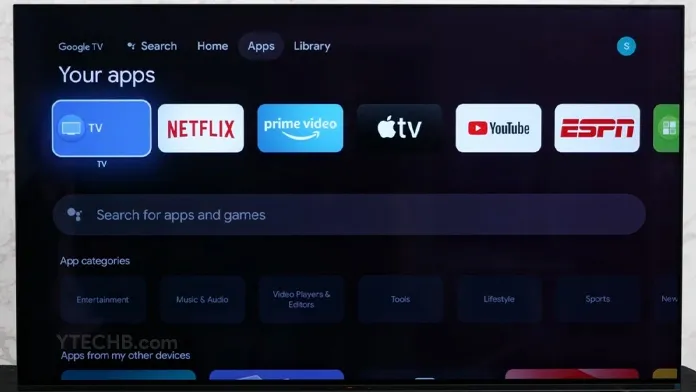
- 應按下索尼電視遙控器的主頁按鈕。
- 現在導航並從菜單中選擇“搜索”。
- 要顯示屏幕鍵盤,請選擇輸入部分。
- 在鍵盤上鍵入“Apple TV”後按回車鍵。
- 現在搜索結果應該會顯示 Apple TV 應用程序。
- 選擇應用程序並立即將其安裝到您的電視上。
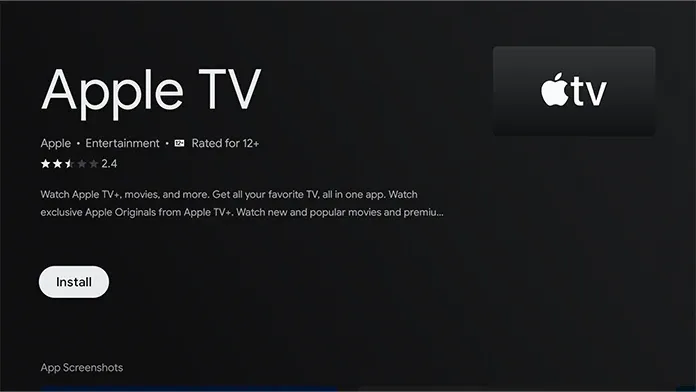
如何在索尼電視(運行安卓電視)上設置 Apple TV 應用程序
這些是在 Sony Android TV 上安裝 Apple TV 應用程序要遵循的程序。
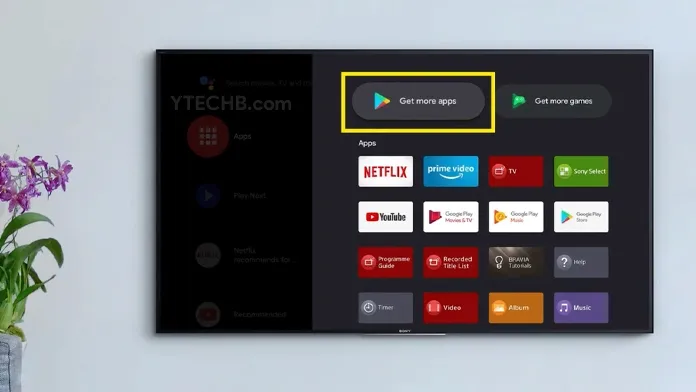
- 您的 Android TV 應該已打開並連接到您的 WiFi 網絡。
- 轉到 Android TV 主屏幕上的 Google Play 商店應用並選擇它。
- 打開 Play 商店應用後,轉到並選擇搜索欄。
- 要抬起鍵盤,請選擇它。
- 現在輸入 Apple TV,然後單擊搜索圖標。
- Apple TV 應用程序應該出現在搜索結果中。
- 選擇程序後單擊安裝按鈕。
- 該應用程序應該會在幾秒鐘內下載並安裝到您的電視上。
- 打開 Apple TV App,然後使用您的 Apple ID 登錄。
如何使用智能手機在索尼智能電視上安裝 Apple TV 軟件
如果您有 Android 智能手機和 Google Play Store 應用程序,則在索尼智能電視上安裝 Apple TV 應用程序很簡單。為此,必須使用同一個 Google 帳戶登錄您的手機和電視。這樣做之後,繼續按照以下說明進行操作。
- 啟動 Google Play 商店應用程序。
- 通過點擊在搜索欄中輸入“Apple TV”。
- 當您查找該應用程序時,它現在應該會出現在搜索結果中。
- 當您點擊 Apple TV 應用程序時,“在其他設備上可用”選項應該會自動出現。
- 只需單擊索尼智能電視名稱旁邊的安裝綠色按鈕。
- 以下是僅使用手機即可在索尼電視上安裝 Apple TV 的方法。
- 該應用程序將在電視在線時立即安裝,您應該可以立即從主屏幕訪問它。
Apple TV 在兼容的索尼智能電視上的安裝和觀看說明現已完成。成為包月會員後,您可以通過 Apple TV 訪問各種精選的電影、電視劇,甚至 Apple TV 獨家內容。
請隨時在下面的評論區提出您可能有的任何問題。




發佈留言